Моноблоки Lenovo ThinkCentre M72z - инструкция пользователя по применению, эксплуатации и установке на русском языке. Мы надеемся, она поможет вам решить возникшие у вас вопросы при эксплуатации техники.
Если остались вопросы, задайте их в комментариях после инструкции.
"Загружаем инструкцию", означает, что нужно подождать пока файл загрузится и можно будет его читать онлайн. Некоторые инструкции очень большие и время их появления зависит от вашей скорости интернета.
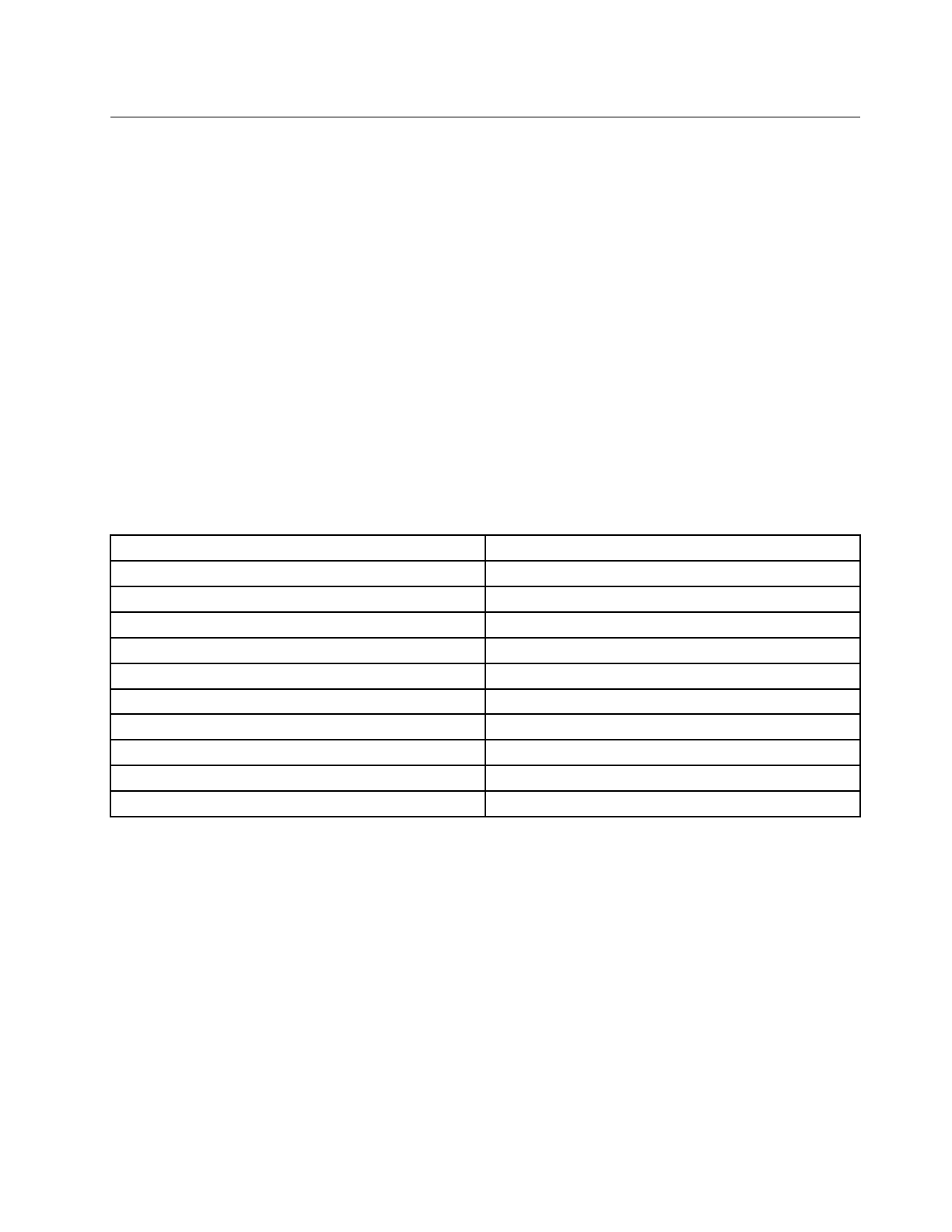
Программы Lenovo
На вашем компьютере уже установлены программы Lenovo, призванные сделать вашу работу более
удобной и безопасной. Эти программы могут различаться в зависимости от предустановленной
операционной системы Windows.
Доступ к программам Lenovo в операционной системе Windows 7
В операционной системе Windows 7 доступ к программам Lenovo можно получить с помощью
программы Lenovo ThinkVantage
®
Tools или панели управления.
Запуск программ Lenovo с помощью программы Lenovo ThinkVantage Tools
Для доступа к программам Lenovo из программы Lenovo ThinkVantage Tools выберите
Пуск
➙
Все
программы
➙
Lenovo ThinkVantage Tools
. Затем дважды щелкните значок программы, чтобы
открыть ее.
Примечание:
Если значок программы в программе Lenovo ThinkVantage Tools затенен, это означает,
что программу необходимо установить вручную. Чтобы установить программу вручную, дважды
щелкните значок программы. После этого следуйте инструкциям на экране. После завершения
установки значок программы будет активирован.
Табл. 1. Программы в Lenovo ThinkVantage Tools
программа
Значок
Communications Utility
Веб-конференции
Fingerprint Software
Устройство распознавания отпечатков пальцев
Lenovo Solution Center
Работоспособность компьютера и диагностика
Password Manager
Хранение паролей
Power Manager
Управление питанием
Recovery Media
Диски Factory Recovery
Rescue and Recovery
®
Enhanced Backup and Restore
SimpleTap
SimpleTap
System Update
Обновления и драйверы
View Management Utility
Расположение компонентов на экране
Примечание:
В зависимости от модели компьютера некоторые программы могут быть недоступны.
Запуск программ Lenovo из панели управления
Для доступа к программам Lenovo из панели управления щелкните
Пуск
➙
Панель управления
.
Затем в зависимости от того, какую программу вы хотите запустить, дважды щелкните
соответствующий раздел и текст, выделенный зеленым цветом.
Примечание:
Если вы не нашли нужную программу в панели управления, откройте окно навигации
программы Lenovo ThinkVantage Tools и дважды щелкните затененный значок, чтобы установить
нужную программу. После этого следуйте инструкциям на экране. После завершения установки
значок программы будет активирован и ее можно будет найти в панели управления.
Программы, разделы и зеленый текст панели управления приведены в следующей таблице.
Глава 1. Обзор продукта
5
Содержание
- 3 Содержание
- 7 Важная информация по технике безопасности; Обслуживание и модернизация
- 8 Защита от статического электричества; Шнуры и адаптеры питания
- 10 Эмиссия тепла и вентиляция; Условия эксплуатации
- 11 Замечания по технике безопасности при работе с модемом; Заявление о соответствии требованиям к лазерному оборудованию
- 12 Инструкция по работе с блоками питания
- 13 Глава 1. Обзор продукта; Компоненты
- 16 Спецификации
- 18 Доступ к программам Lenovo в операционной системе Windows 8
- 19 Обзор программ Lenovo
- 21 Местоположения
- 23 Расположение разъемов на задней панели компьютера
- 24 Регулировка подставки компьютера
- 26 Этикетка с типом и моделью компьютера
- 27 Глава 2. Работа на компьютере; Часто задаваемые вопросы; Доступ к панели управления в ОС Windows 8
- 28 Как работать с клавиатурой; Как работать с синей кнопкой ThinkVantage
- 29 Использование мыши с колесиком; Как настроить звук
- 31 Как обращаться с носителями CD и DVD и как их хранить
- 34 Выполнение настройки яркости
- 35 Глава 3. Вы и ваш компьютер; Специальные возможности и удобство работы
- 37 Как зарегистрировать компьютер в Lenovo; Перемещение компьютера в другую страну или регион; Переключатель напряжения
- 38 Замена шнуров питания
- 39 Средства защиты
- 40 Прикрепление встроенного замка для троса; Использование паролей
- 42 Как защитить данные от вирусов
- 43 Глава 5. Установка или замена аппаратных компонентов; Установка или замена аппаратных компонентов
- 45 Замена клавиатуры и мыши USB
- 46 Замена беспроводной клавиатуры; Замена беспроводной мыши
- 48 Замена клавиатуры и мыши PS/2
- 49 Как загрузить драйверы устройств
- 51 Глава 6. Восстановление; Информация о восстановлении операционной системы Windows 7
- 52 Создание носителей восстановления; Использование носителей восстановления; Резервное копирование и восстановление
- 53 Рабочее пространство Rescue and Recovery
- 54 Создание и использование резервных носителей; Создание резервных носителей
- 55 Использование резервных носителей
- 56 Переустановка программ
- 57 Как переустановить драйверы устройств; Информация о восстановлении операционной системы Windows 8
- 59 Глава 7. Использование программы Setup Utility; Запуск программы Setup Utility; Просмотр и изменение настроек
- 61 Как выбрать загрузочное устройство
- 62 Как выйти из программы Setup Utility
- 63 Глава 8. Как обновить системные программы; Использование системных программ
- 64 Обновление BIOS из операционной системы
- 65 Глава 9. Предотвращение возникновения неполадок; Использование новейших версий программ; Обновление операционной системы
- 67 Как почистить компьютер; Компьютер
- 68 Экран; Рекомендации по обслуживанию
- 69 Перемещение компьютера
- 71 Глава 10. Обнаружение и устранение неполадок; Основные неполадки
- 72 Процедура устранения неполадки
- 73 Нет звука в Windows
- 74 Работает только одна колонка
- 75 Нет звука в приложениях или играх DOS; Неполадки CD-дисководов; Не удается обратиться к CD- или DVD-диску
- 76 Неполадки DVD-дисководов; Черный экран вместо DVD-видео
- 77 При воспроизведении фильма DVD нет звука или звук прерывистый; Сильно замедленное или неровное воспроизведение; Появляется сообщение Неправильный диск или диск не найден; Периодически возникающие неполадки
- 78 Неполадки клавиатуры, мыши или манипулятора; Все или некоторые клавиши клавиатуры не работают
- 80 Неполадки монитора; На экране появляются неправильные символы
- 82 Неполадки сети; Неполадки Ethernet
- 85 Неполадки опций; Вновь установленная опция не работает
- 86 Низкая производительность и зависания; Недостаточно свободного места на жестком диске
- 87 Слишком много фрагментированных файлов; Неполадки принтера
- 88 Неполадки последовательного порта; Неполадки программ
- 89 Программа работает не так, как ожидается; Неполадки USB
- 90 Lenovo Solution Center
- 91 Lenovo Welcome; Техника безопасности и гарантия
- 93 Как обратиться за обслуживанием; Прочие услуги
- 94 Приобретение дополнительных услуг
- 95 Приложение A. Замечания
- 96 Товарные знаки
- 97 Приложение B. Нормативная информация; Замечания по классификации для экспорта
- 99 Дополнительная нормативная информация
- 103 Информация по утилизации для Бразилии; Информация об утилизации аккумуляторов для Тайваня (Китай)
- 107 Приложение E. Информация о модели ENERGY STAR
- 115 Индекс


































































































































